问:能否使用手机调整TP-Link TL-WR847N路由器的密码呢?我家里的路由器型号为TP-Link的TL-WR847N,因为电脑出现故障,无法通过电脑进行密码设置,所以想了解是否能用手机完成这一操作。
答:确实可以通过手机来设置TP-Link TL-WR847N路由器的密码。不过需要注意的是,TL-WR847N路由器有两种密码:登录密码和无线WiFi密码。如果您需要设置的是哪种密码还不清楚的话,接下来将分别介绍如何使用手机设置这两种密码。
一、手机设置无线WiFi密码
1、连接WiFi信号
首先,请确保手机已连接至TP-Link TL-WR847N路由器提供的无线WiFi信号。
重要提示:
这是通过手机设置TL-WR847N路由器的基础步骤。必须先让手机成功连接到该路由器的WiFi信号,才能进一步设置其密码。
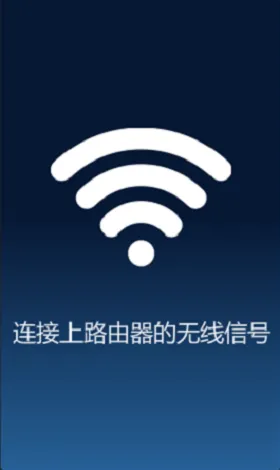 手机需先连接至TL-WR847N路由器的WiFi信号
手机需先连接至TL-WR847N路由器的WiFi信号
2、登录管理界面
V1、V2、V3版本TL-WR847N路由器
在手机浏览器地址栏输入:192.168.1.1——>在“用户名”与“密码”处均填入:admin,即可进入设置页面。
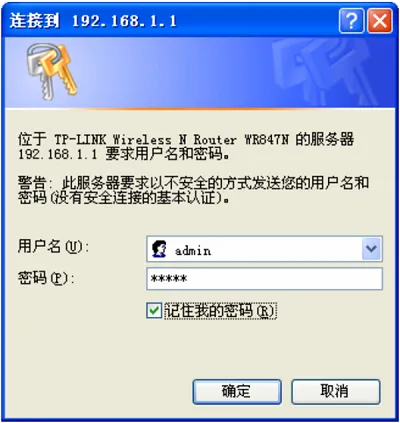 手机访问V1、V2、V3版本TL-WR847N路由器登录界面
手机访问V1、V2、V3版本TL-WR847N路由器登录界面
V4、V5版本TL-WR847N路由器
同样在手机浏览器地址栏输入192.168.1.1——>输入“管理员密码”,登录至设置界面。
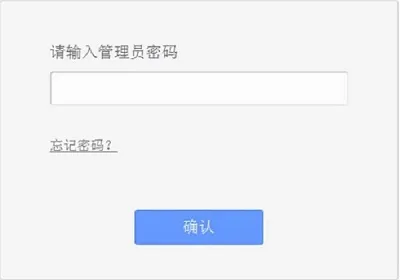 手机访问V4、V5版本TL-WR847N路由器登录界面
手机访问V4、V5版本TL-WR847N路由器登录界面
重要提示:
(1)TP-Link TL-WR847N路由器目前共有五个版本:V1、V2、V3、V4、V5。路由器的具体硬件版本可以在设备底部的标签上找到,Ver之后标注的就是版本号,如下图所示。
 路由器底部标签中Ver后方标明的是版本号
路由器底部标签中Ver后方标明的是版本号
(2)对于V1、V2、V3版本的TL-WR847N路由器,默认的用户名和密码均为:admin。
(3)而对于V4、V5版本的TL-WR847N路由器,“管理员密码”则是首次配置此路由器时由用户自行设定的。
若忘记之前设置的“管理员密码”,则无法继续设置无线WiFi密码。此时唯一的解决办法是将路由器恢复至出厂设置,之后再重新输入新的“管理员密码”。关于如何执行恢复出厂设置的操作,可参考相关教程。
此外,请注意应在手机浏览器的地址栏直接输入192.168.1.1,而不是在搜索引擎如百度或360搜索框内输入,后者将无法打开登录界面。
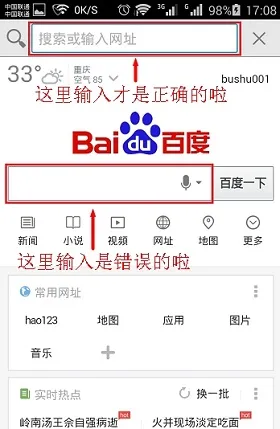 必须在浏览器地址栏输入192.168.1.1才能正确打开登录界面
必须在浏览器地址栏输入192.168.1.1才能正确打开登录界面
3、设置WiFi密码
登录至TL-WR847N路由器的设置界面后,请依次点击“无线设置”——>“无线安全设置”——>在“PSK密码”处设置新密码——>最后点击“保存”按钮。
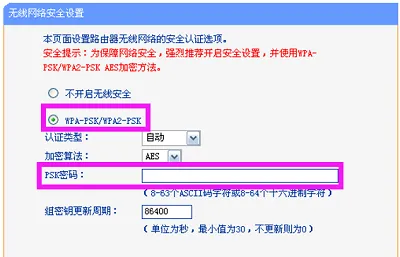 使用手机设置TL-WR847N路由器的WiFi密码
使用手机设置TL-WR847N路由器的WiFi密码
二、手机设置登录密码
1、登录管理界面
这部分内容已在上述部分详细描述,这里不再重复赘述。
2、设置登录密码
进入设置界面后,请点击“系统工具”——>“修改登录口令”——>在“原口令”字段输入当前的登录密码——>在“新口令”及“确认口令”字段填写新的登录密码——>完成后点击“保存”按钮。
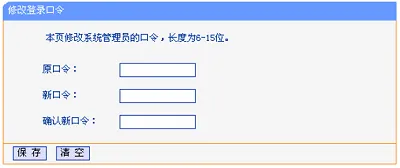 使用手机设置TL-WR847N路由器的登录密码
使用手机设置TL-WR847N路由器的登录密码
重要提示:
无论是设置无线WiFi密码还是登录密码,用户都必须记得之前的登录密码。对于V1、V2、V3版本的TL-WR847N路由器来说,默认登录密码为:admin。然而,对于V4、V5版本而言,登录时所需的“管理员密码”是由用户初次配置路由器时自行设定的,一旦遗忘,则无法登录到设置界面,从而无法完成任何密码的更改。




